条码软件中如何根据保质期自动生成到期日期
食品生产商在出厂的时候需要在包装上注明生产日期及保质期,主要是为了给消费者提供一个保质提醒,这是不容忽视的。因生产日期不同,对应的到期日期也要随之变化。接下来在条码打印软件中给大家演示下设置生产及保质日期的步骤,以商品条码标签为例。
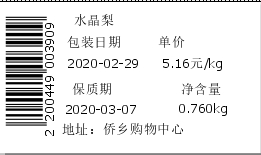
打开条码打印软件,点击软件左侧的“条形码”按钮,在画布上绘制条形码对象,双击条形码,在图形属性-条码-类型中,设置条码类型为EAN13,在数据源中,点击“修改”按钮,数据对象类型选择“手动输入”,在下面的状态框中手动输入需要编辑的信息,点击编辑-确定。
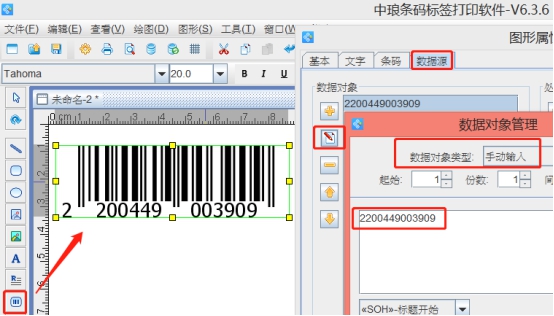
选中条形码,点击软件上方工具栏中的“旋转按钮”,根据自己的需求旋转合适的角度。这里逆向旋转90度,如图所示:
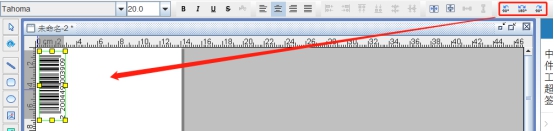
点击左侧的“实心A”按钮,在画布上绘制普通文本,双击普通文本,在图形属性-数据源中,点击“修改”按钮,手动输入需要编辑的信息。
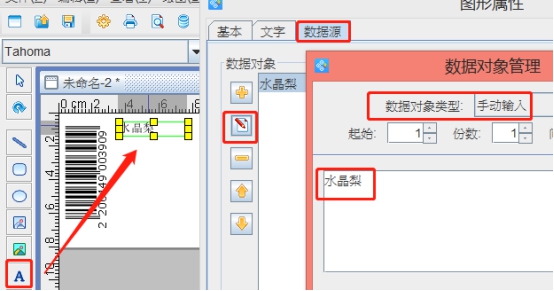
添加文字方法如上,绘制好普通文本之后双击,在图形属性-数据源中,点击“修改”按钮,数据对象类型选择“日期时间”,软件默认的是当前日期,也就是包装日期。
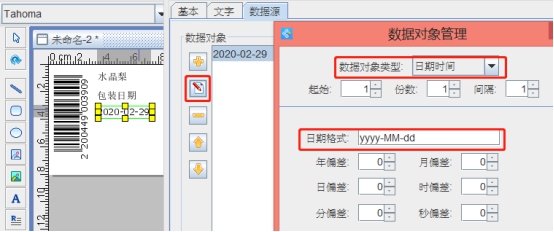
然后在绘制一个普通文本,设置保质期的时间,设置时间的方法如上,根据自己的需求设置一下日偏差,比如保质期7天的,在日偏差里面输入7,点击“编辑-确定”就可以得到到期日期。
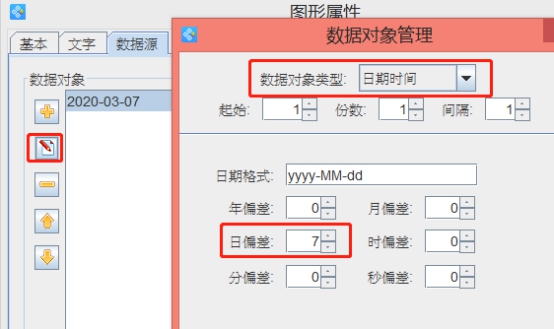
在画布上添加完信息之后,可以点击软件上方工具栏的“打印预览”按钮,看下预览效果。
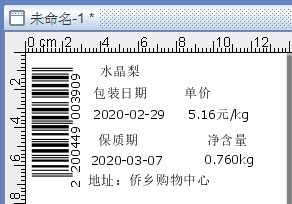
以上就是在条码打印软件中设置商品生产及保质日期的操作步骤,适合各种食品生产商、化妆品生产商等,感兴趣的朋友,可以下载条码打印软件,自己动手操作一下。

共有条评论 网友评论